Android için Chrome Okuyucu Modu: Basitleştirilmiş Görünüm Nasıl Etkinleştirilir
Yayınlanan: 2021-11-26Google'ın uzun süredir Android ve PC için Chrome'da gizli bir Okuyucu Moduna sahip olması ve bunu tetikleyen bir bayrağı etkinleştirmenizi gerektirmesi şaşırtıcı değil. Yine de PC'deyseniz, yine de bu seçeneği alırsınız. Ancak, Android kullanıyorsanız, okuyucu modu bayrağı artık çalışmaz.
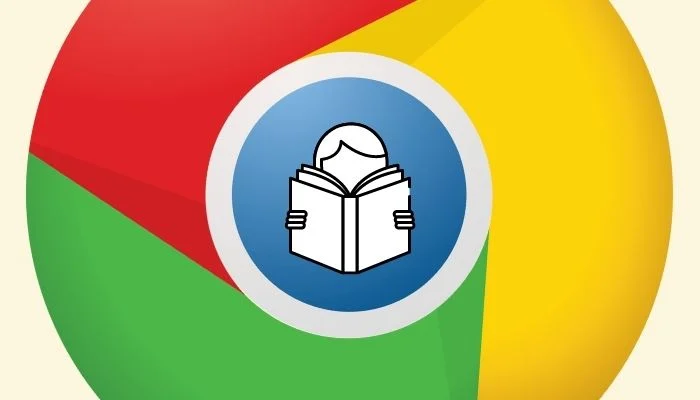
Bunun yerine Google, bir süre önce Chrome'da Basitleştirilmiş Görünüm modunu tanıttı ve bu hemen hemen aynı şekilde çalışıyor. Bu nedenle, Android'de Chrome'da okuyucu modunu nasıl alacağınızı merak ediyorsanız, daha iyi gezinmenize yardımcı olacak bir kılavuz burada.
İçindekiler
Basitleştirilmiş Görünüm Nedir?
Basitleştirilmiş görünüm, daha iyi bir okuma deneyimi için web sitelerini daha mobil uyumlu hale getiren Android için Chrome'daki bir erişilebilirlik özelliğidir. Bunu yapmak için, bir web sayfasındaki tüm dikkat dağıtıcı ve gerekli olmayan öğeleri kaldırır ve renk düzenini tek renkli hale getirerek web sayfasındaki metnin okunabilirliğini iyileştirir. Ayrıca, reklamsız bir okuma deneyimini kolaylaştırmak için bir web sayfasındaki reklamları da kaldırır, bu da okuma modunu birçok kullanıcı için çok çekici hale getirir.
Chrome okuyucu modu gibi, basitleştirilmiş görünüm modu da okuyucu görünümünde web sayfalarının görünümünü özelleştirme olanağı sağlar. Bu, web sayfasının arka plan rengi, yazı tipi boyutu ve yazı tipi stili gibi çeşitli öğelerini tercihinize göre değiştirmenize olanak tanır.
Okuyucu Modu Chrome Bayrağı'na Ne Oldu? Ve Artık Çalışıyor mu?
Az önce bahsettiğimiz gibi, Android için Chrome'da okuyucu modunu etkinleştirmek için #reader-mode-sezgisel bayrağını kullanacağınız bayrak yöntemi artık bir okuyucu modu seçeneği sunmuyor. Şimdi, bu bayrağı etkinleştirirseniz, size mobil uyumlu görünümü (veya okuyucu modunu) etkinleştirmek için bir açılır pencere vermek yerine, bunun yerine ayarlarda basitleştirilmiş görünüm seçeneğini açar.
Android için Chrome'da Okuyucu Modu (Basitleştirilmiş Görünüm) Nasıl Etkinleştirilir
Basitleştirilmiş görünüm, Android için Chrome'daki erişilebilirlik ayarlarının bir parçası olarak mevcuttur ve birkaç basit adımda etkinleştirebilirsiniz. Ancak devam etmeden önce Chrome'u Play Store'dan en son sürüme güncellediğinizden emin olun.
İşiniz bittiğinde, Chrome'da basitleştirilmiş modu açmak için şu adımları kullanın:
- Android cihazınızda Chrome'u açın.
- Tarayıcının sağ üst köşesindeki üç dikey noktaya dokunun ve menü seçeneklerinden Ayarlar'ı seçin.
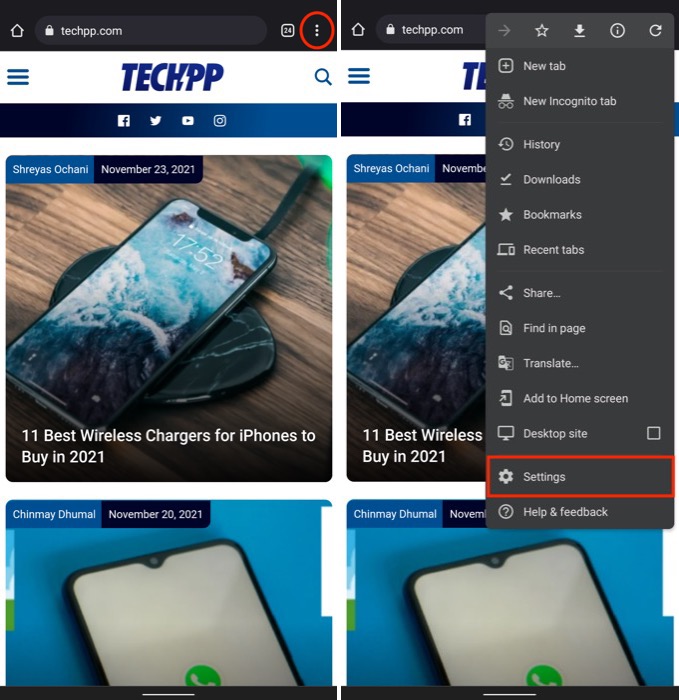
- Ayarlar sayfasında, Gelişmiş bölümüne gidin ve Erişilebilirlik seçeneğine tıklayın.
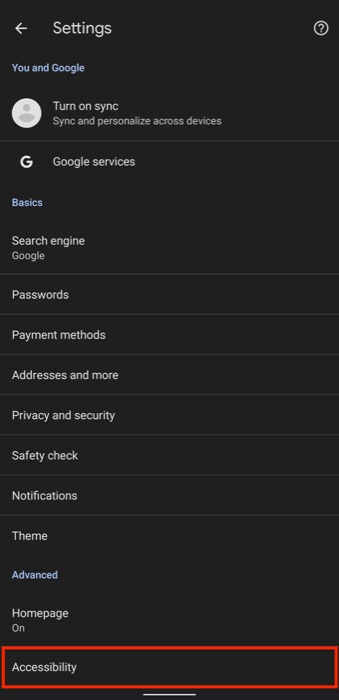
- Basitleştirilmiş görünümü etkinleştirmek için Web sayfaları için Basitleştirilmiş görünüm'ün yanındaki onay kutusunu işaretleyin.
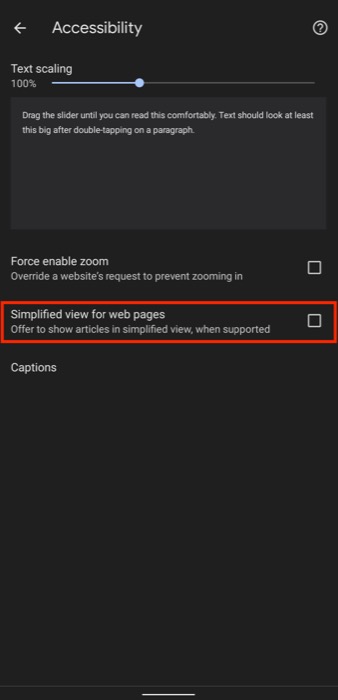
Android için Chrome'da Okuyucu Modunda (Basitleştirilmiş Görünüm) Bir Sayfa Nasıl Görüntülenir
Chrome'da basitleştirilmiş görünümü etkinleştirdikten sonra, makale içeren bir web sayfasını her açtığınızda, web sayfasının altında Basitleştirilmiş görünümü göster metnini içeren bir başlık/istem görürsünüz.
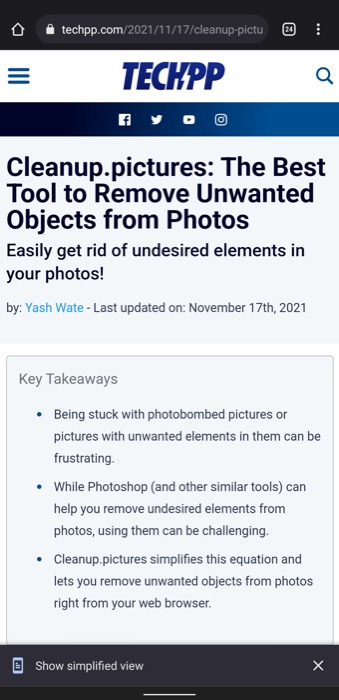
Bu başlığa tıklamanız yeterlidir, makaleyi basitleştirilmiş görünümde açacaktır. Makaleyi bu görünümde okumaya devam edebilir veya web sayfasının sol üst köşesindeki x simgesine basarak çıkabilirsiniz.
Ayrıca, okuma deneyiminizi kişiselleştirmek isterseniz, aşağıdaki adımları kullanarak basitleştirilmiş görünümün görünümünü değiştirebilirsiniz.
- İlk olarak, web sayfasını basitleştirilmiş görünümde açtığınızdan emin olun.
- Sağ üstteki üç dikey nokta menüsüne basın ve menüden Görünüm'ü seçin.
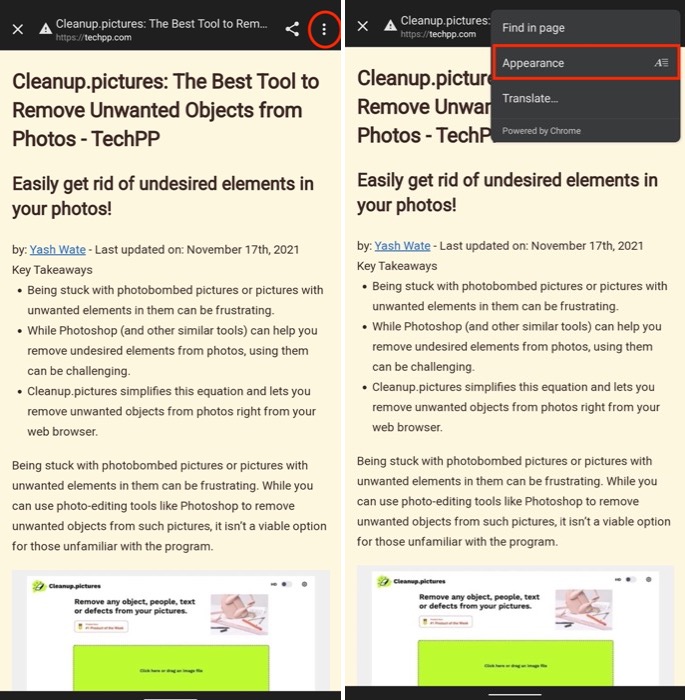
- Şimdi, basitleştirilmiş görünümün hangi yönünü değiştirmek istediğinize bağlı olarak, görünüm ayarları kutusunda uygun seçeneğe tıklayın.
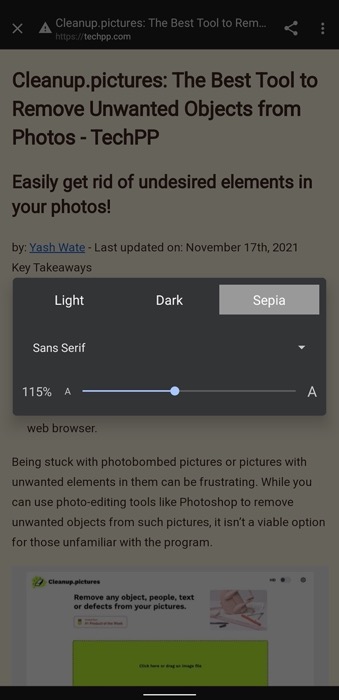
Bunu yazarken sayfadaki öğelerin arka plan rengini, yazı tipi boyutunu ve yazı tipi stilini değiştirebilirsiniz. Bu nedenle, örneğin arka plan rengini değiştirmek istiyorsanız, kullanmak için yatay olarak hizalanmış üç renk seçeneğinden herhangi birine dokunun.

Benzer şekilde, yazı tipi stilini değiştirmek için yazı tipi adının yanındaki açılır düğmeyi tıklayın ve listeden bir yazı tipi seçeneği seçin ve yazı tipi boyutunu ayarlamak için kaydırıcıyı sürükleyerek web sayfası için istediğiniz yazı tipi boyutunu elde edin.
Ayrıca, basitleştirilmiş görünüm için başlık stili uyarısını beğenmediyseniz, Android'de Mesajlar Kullanıcı Arayüzü'nü kullanmak için değiştirebilirsiniz. Bunu yapmak için aşağıdaki adımları izleyin:
- Google Chrome'u açın.
- Adres çubuğuna dokunun ve Chrome bayrakları sayfasına gidin.
- Arama bayrakları arama kutusuna okuyucu modunu girin.
- Sonuçlardan, Okuyucu Modu Mesajları Kullanıcı Arayüzü bayrağının yanındaki açılır düğmeye dokunun ve seçeneklerden Etkin'i seçin.
- Uygulanan değişikliklerle Chrome'u yeniden başlatmak için aşağıdaki başlıktaki Yeniden Başlat düğmesini tıklayın.
Şimdi, okuyucu görünümünü destekleyen bir web sitesini ziyaret ettiğinizde, Basitleştirilmiş bir Görüntüle sayfası mı göreceksiniz? üstte açılır pencere. Basitleştirilmiş görünümü açmak için buradaki Görünüm düğmesine dokunun.
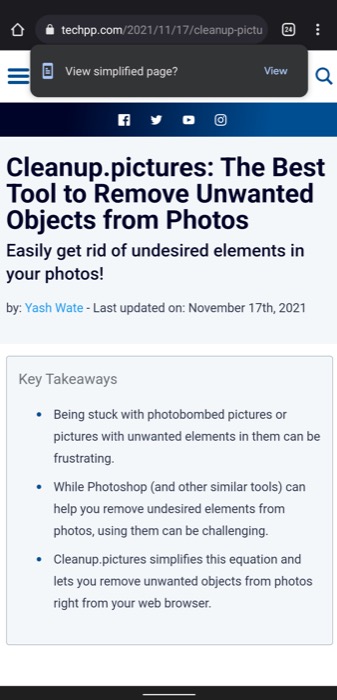
Android için Chrome'da Basitleştirilmiş Görünümü Devre Dışı Bırakmaya Nasıl Zorlanır
Basitleştirilmiş görünümü devre dışı bırakmak oldukça basittir: Ayarlar > Erişilebilirlik'e gidin ve Web sayfaları için Basitleştirilmiş görünümün yanındaki onay kutusunun işaretini kaldırın.
Ancak, ortaya çıktığı gibi, bazı Chrome kullanıcıları, bu yöntemi kullanarak basitleştirilmiş görünümü devre dışı bıraktıktan sonra bile, basitleştirilmiş görünüm açılır penceresinin her web sayfasında görünmeye devam ettiğini bildirdi.
Neyse ki, bu durumu aşmanın bir yolu var ve bir Chrome bayrağı kullanmayı içeriyor. Aynı sorunla karşı karşıyaysanız, can sıkıcı basitleştirilmiş görünüm açılır uyarılarını şu şekilde devre dışı bırakabilirsiniz:
- Chrome'u açın.
- Adres çubuğuna dokunun ve Chrome bayraklarına gidin.
- Arama bayrakları ve arama okuyucu modu yazan arama çubuğuna dokunun.
- Okuyucu Modu tetikleme bayrağındaki açılır düğmeyi tıklayın ve menü seçeneklerinden Asla'yı seçin.
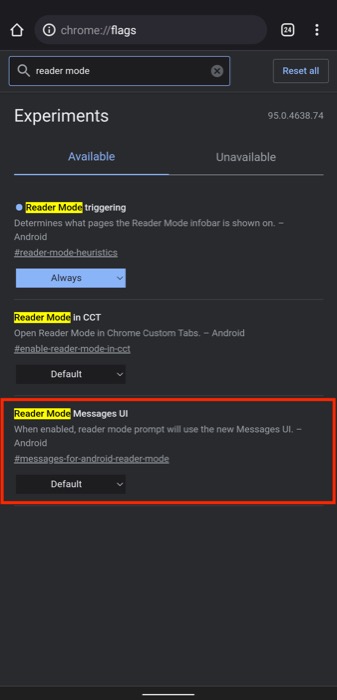
- Açılan başlıkta, Chrome'u yeniden başlatmak ve değişikliklerinizi uygulamak için Yeniden Başlat düğmesini tıklayın.
Şimdi, bir web sitesini ziyaret ettiğinizde ve bir blog açtığınızda, tarayıcınızda basitleştirilmiş görünüm başlığını görmemelisiniz.
Chrome'daki Makaleleri Dikkatiniz Dağılmadan Okuyun
Basitleştirilmiş görünümü kullanarak, artık Chrome'daki makaleleri veya blogları okuyucu görünümünde herhangi bir dikkatiniz dağılmadan okuyabilmeniz gerekir. Basitleştirilmiş görünüm, okuyucu moduyla hemen hemen aynı şekilde çalışsa da, onu kullanarak web sayfasındaki bazı öğeleri özelleştirebilirsiniz; bu, okuma deneyiminizi kişiselleştirmenize yardımcı olan hoş bir dokunuş.
Android'de Chrome Okuma Modu Hakkında SSS
2. Android'de okuyucu modunu nasıl kapatırım?
Ayarlar > Erişilebilirlik'e gidip Web sayfaları için Basitleştirilmiş görünüm'ün yanındaki kutunun işaretini kaldırarak okuyucu modunu (veya günümüzdeki adıyla basitleştirilmiş görünümü) kapatabilirsiniz. Ancak, Chrome basitleştirilmiş görünümü açmak için size başlıklar göstermeye devam ederse, yukarıdaki kılavuzda gösterildiği gibi Android'de basitleştirilmiş görünümü kapatmaya zorlamak için bayrak yöntemini kullanabilirsiniz.
3. Android'de okuma modu nedir?
Okuma modu, çoğu web tarayıcısı modunda bulunan bir tarayıcı özelliğidir, burada bir web sayfasındaki tüm gereksiz ve dikkat dağıtıcı unsurları ortadan kaldırır ve dikkat dağıtıcı olmayan ve hoş bir okuma deneyimi sunmak için okunabilirliği artırır.
